
核心提示:大家在使用360极速浏览器的时候,是否会觉得字太小很模糊,是不是特苦恼?那么360极速浏览器字体大小在哪设置?怎么设置?本文小编就为大家带来360浏览器字体大小设置教程。一起来看看吧!
大家在使用360极速浏览器的时候,是否会觉得字太小很模糊,是不是特苦恼?那么360极速浏览器字体大小在哪设置?怎么设置?本文小编就为大家带来360浏览器字体大小设置教程。一起来看看吧!
步骤一:打开“360极速浏览器”,点击右上角的设置图标,下拉菜单,选择“选项”。(不同版本之间,选项位置可能有点变化)
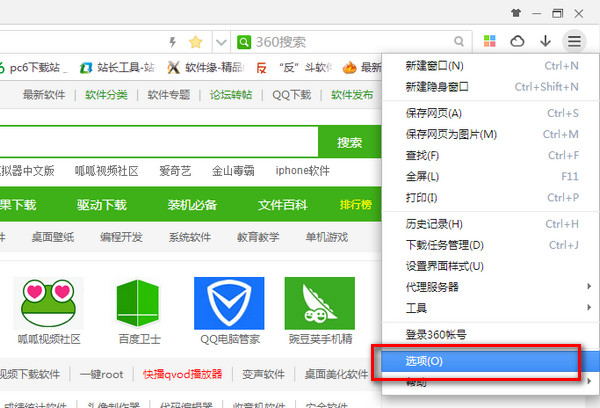
步骤二:进入选项设置后,从基本设置切换到“高级设置”。
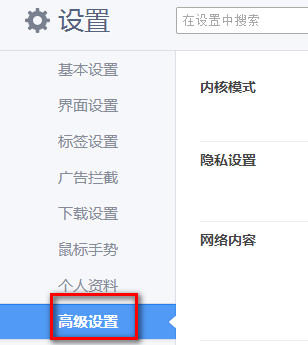
步骤三:进入高级设置后,就可以看到一个网页内容,字号的设置,我们可以选择其中的默认的“极小、小、中、大、极大”。
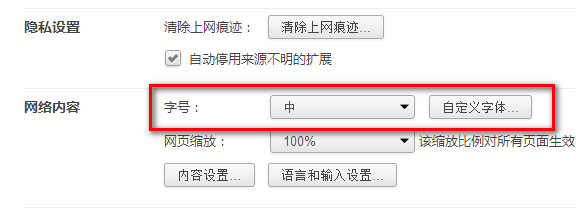
步骤四:也可以,点击后面的自定义字体按钮
步骤五:点击自定义按钮后,就进入字体和编码的设置页面,在这里你就可以自由的发挥设置你的字体了。
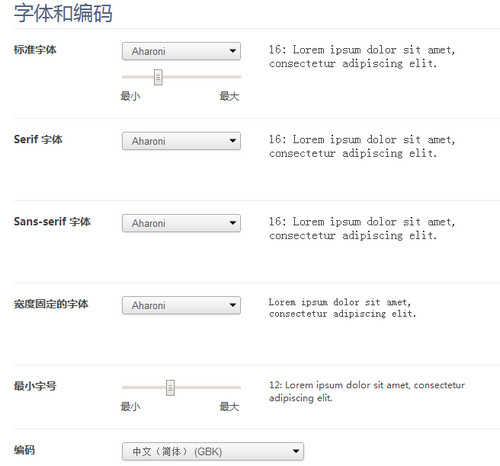
以上是360极速浏览器怎么设置字体大小的全部内容,希望对大家有所帮助,感谢您对2345软件大全的支持,更多软件教程请关注2345软件大全。
[db:内容1]

那么,在面对两者时我们应该怎么选择呢?360浏览器和极速浏览器哪个好?我们一起来探讨一些吧。
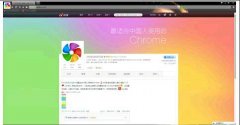
360极速浏览器8.0好不好用 360极速浏览器评测,360极速浏览器8.0好不好用360极速浏览器评测360极速浏览器8.0好不好用?网上冲浪怎么能少得了一个好用的浏览器,一款好的浏览器在笔者看来需要具备速度快、操作方便、占用资源少、兼容性好、性能强大这些能力,这不符合笔...
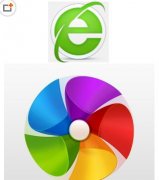
360安全浏览器和极速浏览器哪个好用,360安全浏览器和极速浏览器哪个好用360安全浏览器和极速浏览器哪个好用?360安全浏览器和360极速浏览器这两款浏览器都是360旗下的,那么360安全浏览器和360极速浏览器到底哪个更好用呢?哪个上网更流畅呢?下文浏览...
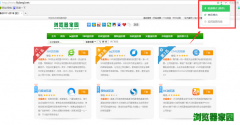
360极速浏览器兼容模式怎么设置在哪(图示),360极速浏览器兼容模式怎么设置在哪(图示)360浏览器怎么设置兼容模式?大部分浏览器都有两种视图模式:极速模式、兼容模式,这一点360浏览器也不例外,在加载速度上,极速模式快于兼容模式,要在360浏览器中切换极速模式、...
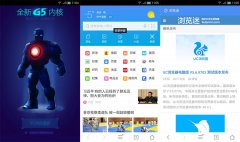
360极速浏览器手机版7.0.5.2版,360极速浏览器手机版7.0.5.2版浏览器家园网站提供360极速浏览器手机版7.0.5.2版下载安装。近日,360极速浏览器团队正式对外发布极速浏览器手机版,手机版本搭载新版Blink内核,主要包含个性化资讯、小说免费...

那么,在面对两者时我们应该怎么选择呢?360浏览器和极速浏览器哪个好?我们一起来探讨一些吧。
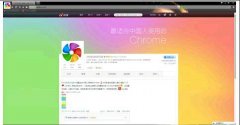
360极速浏览器8.0好不好用 360极速浏览器评测,360极速浏览器8.0好不好用360极速浏览器评测360极速浏览器8.0好不好用?网上冲浪怎么能少得了一个好用的浏览器,一款好的浏览器在笔者看来需要具备速度快、操作方便、占用资源少、兼容性好、性能强大这些能力,这不符合笔...
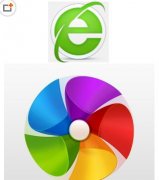
360安全浏览器和极速浏览器哪个好用,360安全浏览器和极速浏览器哪个好用360安全浏览器和极速浏览器哪个好用?360安全浏览器和360极速浏览器这两款浏览器都是360旗下的,那么360安全浏览器和360极速浏览器到底哪个更好用呢?哪个上网更流畅呢?下文浏览...
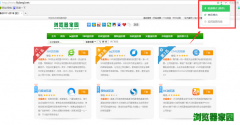
360极速浏览器兼容模式怎么设置在哪(图示),360极速浏览器兼容模式怎么设置在哪(图示)360浏览器怎么设置兼容模式?大部分浏览器都有两种视图模式:极速模式、兼容模式,这一点360浏览器也不例外,在加载速度上,极速模式快于兼容模式,要在360浏览器中切换极速模式、...
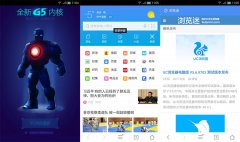
360极速浏览器手机版7.0.5.2版,360极速浏览器手机版7.0.5.2版浏览器家园网站提供360极速浏览器手机版7.0.5.2版下载安装。近日,360极速浏览器团队正式对外发布极速浏览器手机版,手机版本搭载新版Blink内核,主要包含个性化资讯、小说免费...